Como experimentar o programa de software beta da Apple (09.16.25)
Mal pode esperar para experimentar a versão mais recente do macOS? Você está curioso sobre os novos recursos? Você tem sorte porque pode obtê-lo mais cedo antes de todos, juntando-se ao desenvolvedor da Apple ou aos programas beta públicos.
Como participar do programa de software Apple BetaVocê já ouviu falar da próxima versão do macOS chamada Mojave? Sim, os desenvolvedores agora podem baixar a versão beta do macOS do Mojave, que será lançada no final de setembro ou no início de outubro deste ano.
A Apple permite que os desenvolvedores baixem as versões beta do macOS antes das datas de lançamento porque eles deseja ter certeza de que eles funcionam. Outro motivo é que eles querem que os desenvolvedores aprimorem seus aplicativos para que suas atualizações estejam prontas quando o novo macOS for lançado.
A boa notícia é que não são apenas os desenvolvedores que podem obter acesso antecipado à próxima versão do macOS. A Apple anunciou em 2015 que iria lançar um programa beta da Apple para o público. Isso significa que qualquer pessoa interessada pode ter acesso à nova versão do macOS antes de seu lançamento oficial.
Ao se registrar no programa de software beta da Apple, você poderá baixar e instalar a versão beta do futuro Mac operacional sistemas como o Mojave. Depois de ter o sistema operacional beta instalado e funcionando, você pode enviar feedback para a Apple para que eles possam corrigir quaisquer problemas e implementar melhorias antes de ser lançado para o público em geral.
Se você estiver interessado em ingressar no o programa de software Apple Beta, você pode se inscrever como um testador nesta página. No entanto, se você for um desenvolvedor que deseja se inscrever no programa para melhorar seu aplicativo, inscreva-se aqui.
Como se inscrever no programa de software Apple Beta como desenvolvedor 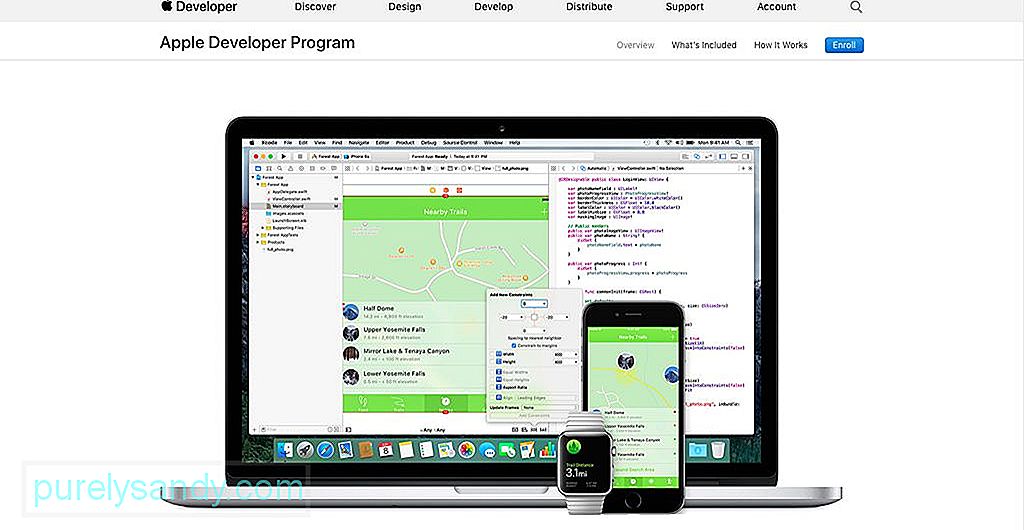
Os desenvolvedores registrados da Apple podem obter cópias de pré-lançamento da maioria dos softwares da Apple, mas devem ser registrados como desenvolvedores. Os desenvolvedores registrados terão acesso a materiais de suporte e reimgs para ajudar a aperfeiçoar seus aplicativos. Você também pode registrar seus Macs e dispositivos iOS, para que possa usá-los para testar seu software.
Se quiser se registrar como um desenvolvedor, vá para a página do Programa para Desenvolvedores da Apple e clique no botão Inscrever-se no canto superior direito da página. Como desenvolvedor, você também terá acesso a extensas ferramentas de teste beta, análise de aplicativos e recursos avançados de aplicativos.
Se você for um único desenvolvedor, poderá usar seu ID Apple para se inscrever. Você também pode criar um ID Apple dedicado para sua conta de desenvolvedor. Criar um novo ID Apple também é recomendado se você estiver trabalhando com uma equipe ou empresa.
Não há nenhuma taxa quando você se registra como desenvolvedor. Depois de fazer login, você terá acesso a todas as ferramentas do desenvolvedor sem pagar nada. Esse registro necessário é bom o suficiente para desenvolver e testar um aplicativo. No entanto, se você quiser baixar visualizações de desenvolvedor e versões beta de software, terá que se inscrever como membro, que custa US $ 99.
Hoje em dia, muitas empresas de software de sucesso estão terceirizando seu controle de qualidade de software e os desenvolvedores definitivamente deveriam ler mais sobre seus benefícios e como ele funciona.
Como se inscrever no programa de software beta da Apple como públicoMembros do público também podem acessar o software beta, mas eles vêm um pouco mais tarde em comparação com a versão do desenvolvedor. A Apple garante que a maioria dos principais problemas foram resolvidos antes de lançar o beta para um público maior.
Para os interessados em se inscrever para ser um testador, você pode visitar o site do programa de software Apple Beta. Você pode testar as versões de pré-lançamento do macOS apenas registrando-se com seu ID Apple e senha. Se quiser saber mais sobre o programa, você pode clicar em Saiba mais ou ir para a página de perguntas frequentes.
Apenas usuários com 18 anos ou mais, que tenham um ID Apple válido, estão qualificados para se inscrever no beta programa. Se você ainda não tem um ID Apple, pode criar um novo na própria página de inscrição. Depois de clicar no botão Primeiros passos, você será direcionado ao site onde será solicitado que você faça login.
Depois de fazer login, você terá que ler o contrato por completo antes de clicar no botão Aceitar porque O documento detalha todos os termos e condições do programa Apple Beta Software, incluindo cláusulas de segurança de informações. Por exemplo, você não tem permissão para fazer capturas de tela ou compartilhar informações sobre a nova versão do macOS.
Você pode rolar a página para baixo para lê-la ou convertê-la em PDF clicando em um link na parte inferior. Se você não concordar com algum dos termos, pode interromper o processo de registro imediatamente. Mas se você acha que eles são aceitáveis, clique no botão Aceitar.
Após o registro, você precisa inscrever seu Mac e outro iOS. Se você se registrou como um testador em programas beta anteriores, ainda terá que reinscrever seu dispositivo. Assim que seu dispositivo for registrado, você receberá um link para download do software beta. Clique no clique, insira seu código e aproveite a versão beta mais recente. No entanto, antes de baixar o software, há algumas coisas que você precisa fazer para preparar o seu Mac.
Dicas para preparar o seu Mac antes de baixar o Mojave BetaBaixar a versão mais recente do macOS pode ser muito emocionante. No entanto, antes de prosseguir com o download e a instalação, é essencial primeiro ler as instruções da Apple sobre como preparar seu Mac para o novo software. Você pode encontrar essas instruções na página Inscrever seu Mac.
A primeira etapa na preparação de seu Mac para a instalação é fazer um backup de todos os seus arquivos e dados antes de fazer qualquer outra coisa. Existem várias maneiras de fazer backup do seu Mac, mas o método mais fácil é usar o Time Machine, a ferramenta de backup integrada do Mac. A Apple também sugere a instalação da versão beta em um computador secundário, se houver um disponível.
Você precisa baixar o macOS Public Beta Access Utility se estiver inscrevendo um novo Mac. No entanto, se você já registrou o seu Mac, pode prosseguir com a instalação do software beta. Para verificar se o seu Mac já foi registrado antes, vá para as preferências do sistema da sua Mac App Store. Se você vir uma mensagem que diz “seu computador está configurado para receber a atualização de software beta”, isso significa que seu Mac já está inscrito no programa.
Como baixar o Mojave Beta como um desenvolvedorAntes de começar Na próxima etapa, certifique-se de fazer backup do seu Mac primeiro para que, se algo acontecer, você sempre possa reverter para o sistema operacional anterior. Você também precisa estar ciente dos riscos de baixar software beta, que discutiremos a seguir.
Certifique-se de estar inscrito como um desenvolvedor para aproveitar as vantagens das ferramentas e outros remédios que a Apple fornece para desenvolvedores registrados. Depois de se registrar, siga estas instruções para baixar o Mojave beta.
- Abra developer.apple.com e clique em Desenvolver.
- Clique em Downloads.
- Faça login usando sua conta de desenvolvedor.
- Clique em Download ao lado do macOS 10.14.
- O utilitário MacOS Mojave Developer Beta Access será baixado e salvo na pasta Downloads. Procure o arquivo macOSDeveloperBetaAccessUtility.dmg e clique nele para que o instalador execute.
- Você precisará desta ferramenta para acessar os betas do desenvolvedor na App Store.
Depois de instalar o macOS Mojave Developer Beta Access Utility, a Mac App Store deve abrir automaticamente a guia Updates. Se nada acontecer, abra a Mac App Store e clique em Atualizações. - Clique em Download para obter e instalar o Mojave beta.
- Seu Mac será reiniciado. Isso significa que o beta foi baixado, mas você precisa clicar em Continuar para iniciar o processo de instalação.
- Clique em Concordar com os Termos e Condições e em Instalar.
- O assistente de instalação o ajudará durante o processo. Quando terminar, clique em Continuar.
- Digite seu ID Apple e senha e aproveite o Mojave beta!
A Apple lançou o beta público versão do High Sierra final de junho do ano passado, e parece que o mesmo período se aplicará ao Mojave. O processo de instalação é praticamente o mesmo da versão do desenvolvedor. No entanto, observe que a instalação de software beta acarreta alguns riscos, como travamentos e travamentos, e alguns aplicativos incompatíveis podem parar de funcionar. Portanto, se você quiser experimentar o novo macOS, não o instale no seu Mac principal ou naquele que você usa na escola, no trabalho ou nos negócios. Para instalar o Mojave beta como um membro do público, siga estas etapas:
- Inscreva-se no programa de software Apple Beta aqui.
- Clique em Inscreva-se e digite seu Apple ID e senha.
- Leia o contrato do programa de software Apple Beta e clique em Aceitar.
Clique na guia macOS para obter acesso ao Mojave beta para o seu Mac. Você pode clicar na guia iOS para dispositivos iOS, watchOS para Apple watch e tvOS para Apple TV. - Clique em Inscrever seu Mac.
- Baixe o utilitário MacOS Public Beta Access e veja para o arquivo DMG na pasta Downloads.
- Clique duas vezes em macOSPublicBetaAccessUtility.dmg e siga as instruções na tela sobre como instalá-lo. Você também será solicitado a entrar no Assistente de feedback.
- Depois que o utilitário de acesso beta for instalado, você pode baixar o Mojave beta da Mac App Store.
- Clique em Download para instalar o beta.
- Quando seu Mac reiniciar, significa que o software foi baixado.
- Clique em Continuar e concorde com os Termos e Condições.
- Clique em Instalar e o assistente o guiará pelo procedimento de instalação.
- Assim que a instalação for concluída, clique em Continuar e faça login usando seu ID Apple e senha. A versão beta pública do High Sierra tinha cerca de 5G, então você pode esperar que o Mojave ocupasse a mesma quantidade de espaço de armazenamento.
Outro objetivo do utilitário de acesso beta é informá-lo quando há uma atualização do software beta. Você receberá uma notificação quando houver novas atualizações e clique em Atualizar para instalar.
High Sierra BetaEmbora o macOS 10.13 tenha sido lançado para todos agora, o programa beta ainda está em execução. Se você quiser experimentar os novos recursos do High Sierra antes de ser lançado ao público, pode participar do beta público e ver a versão beta do High Sierra disponível. A versão beta mais recente é o macOS 10.13.5, o que significa que esta é a quinta versão beta do High Sierra. Esta versão foi lançada no mês passado.
Os riscos do betaAntes de baixar o software beta, você deve ter em mente que essas versões apresentam alguns riscos, então você deve pensar bem se é isso que você deseja. O software de pré-lançamento tende a ter bugs e dobras que podem causar problemas para o seu Mac. Alguns dos problemas comuns encontrados pelos testadores do Programa de Software Apple Beta incluem atrasos e travamentos de aplicativos, tela sem resposta, lentidão, etc. E se você ler todos os Termos e Condições, saberá que a Apple não tem obrigação de fornecer suporte para problemas causados pelo download e instalação do software de pré-lançamento. Tudo isso significa que você precisa pensar duas vezes antes de tomar uma decisão.
Se você tem apenas um Mac, que provavelmente usa para tudo o que faz, pode querer reconsiderar se a instalação de software beta vale o risco. Afinal, você é o único computador. A Apple recomenda a instalação de software beta em Macs secundários ou aqueles que você não usa para negócios, produção ou trabalho. Portanto, caso aconteça algum problema, seu negócio ou trabalho não será afetado.
Você também deve considerar o tempo necessário para o processo de instalação. A instalação de novas atualizações leva cerca de 20-40 minutos, dependendo da sua conexão com a Internet. Além disso, novas atualizações geralmente são lançadas todas as semanas, então você precisa reservar alguns minutos toda vez que uma nova atualização é lançada. Portanto, se você achar que o tempo gasto e o trabalho de esperar para instalar as atualizações são frustrantes, isso pode não ser para você.
Outra questão que você precisa considerar é a questão da privacidade. Ao instalar o software beta da Apple, você permite que a empresa colete informações de diagnóstico, técnicas e de uso de seu computador, a menos que você desative essa opção.
A solução alternativa perfeita para evitar esses riscos é particionar seu Mac e instalar o beta macOS na partição separada. Você pode inicializar duas vezes para minimizar os riscos e aproveitar os benefícios de experimentar os novos recursos. Outra opção é executar o sistema operacional beta a partir de um disco rígido externo. Isso permitirá que você observe o novo sistema operacional sem fazer alterações em sua configuração atual.
Seu papel como testador beta da AppleO objetivo principal do programa de software Apple Beta é fornecer feedback à Apple sobre o novo macOS. Tudo o que você precisa fazer é relatar à Apple usando o aplicativo Feedback Assistant se você tiver problemas, questões ou bugs. A Apple aprecia um relatório detalhado do que aconteceu para fazê-los entender o que causou o problema e ajudá-los a criar uma solução para ele. Portanto, quando um aplicativo que você está usando travar, não diga apenas que ele parou de funcionar. Explique o que você estava fazendo antes de o aplicativo travar e tentar identificar quais das atividades que você fez levaram à falha.
Isso não inclui o único bug que você deve observar. Você também pode fornecer informações sobre como melhorar a interface para torná-la mais amigável. Por exemplo, você não tem ideia de onde certas coisas foram parar com a nova atualização, e você acha que a interface deve ser ajustada um pouco para que você saiba onde encontrar as coisas que os usuários médios como você usaria normalmente. Se houver aplicativos que não estão funcionando corretamente, você pode enviar seus comentários na categoria Compatibilidade de aplicativos de terceiros.
E ao se inscrever como um testador, você deve ter em mente que os produtos que deseja têm acesso por meio do Programa de Software Apple Beta ainda não foram concluídos. Como um testador, isso significa que você concorda em testar esses produtos e fornecer feedback para resolver problemas que só surgem durante o uso real.
Enviar feedback para a AppleA maneira mais fácil de enviar feedback, caso encontre bugs ou erros, é por meio do aplicativo Feedback Assistant. Basta abrir o aplicativo, escolher a categoria para a qual está fornecendo dados e, em seguida, selecionar a subcategoria específica. A seguir, descreva o problema encontrado em uma única frase antes de dar uma descrição detalhada que ajudaria a reproduzir o problema. O aplicativo Feedback Assistant também permite anexar arquivos ao seu feedback, portanto, tirar capturas de tela ajudaria muito.
O aplicativo Feedback Assistant também solicitará permissão para coletar informações de diagnóstico do seu Mac para ajudar a Apple a entender mais sobre o problemas ou bugs que você encontrou.
Há momentos em que é difícil distinguir se você está enfrentando um bug ou se está tendo dificuldade para contornar o problema. De qualquer forma, você deve informar à Apple que algo não está funcionando como deveria, porque isso os ajudará muito a resolver esses problemas. Para problemas com aplicativos de terceiros, você precisa enviar feedback por meio da categoria Compatibilidade de aplicativos de terceiros no aplicativo Assistente de feedback.
Como fazer downgrade do macOS BetaQuando você não estiver satisfeito com o beta software ou você deseja descontinuar o processo de teste por qualquer motivo, você pode reverter para a sua versão antiga do macOS dependendo do seu método de backup.
O importante é certificar-se de que foi feito backup de tudo em sua unidade. Antes de fazer backup de seus arquivos, exclua todos os arquivos desnecessários usando um aplicativo como o aplicativo de reparo do Mac para que você não copie os arquivos de lixo. Em seguida, você precisa limpar a unidade onde o software beta foi instalado e instalar uma nova cópia da versão pública mais recente do macOS. Se você fez backup do seu computador usando o Time Machine, volte ao tempo anterior à instalação do beta e reverta as alterações. Se você usou um disco rígido externo ou partição para a instalação, limpe a unidade para remover o beta macOS. A próxima etapa é importar seus dados do backup.
Participar do programa de software Apple Beta traz muitos benefícios, mas também traz riscos. Você precisa pesar as consequências e decidir se experimentar o novo macOS vale todo o risco. Caso contrário, aguarde o lançamento da versão oficial.
Vídeo do youtube: Como experimentar o programa de software beta da Apple
09, 2025

